ADAMS教程很详细手把手教你学会.ppt
《ADAMS教程很详细手把手教你学会.ppt》由会员分享,可在线阅读,更多相关《ADAMS教程很详细手把手教你学会.ppt(28页珍藏版)》请在冰点文库上搜索。
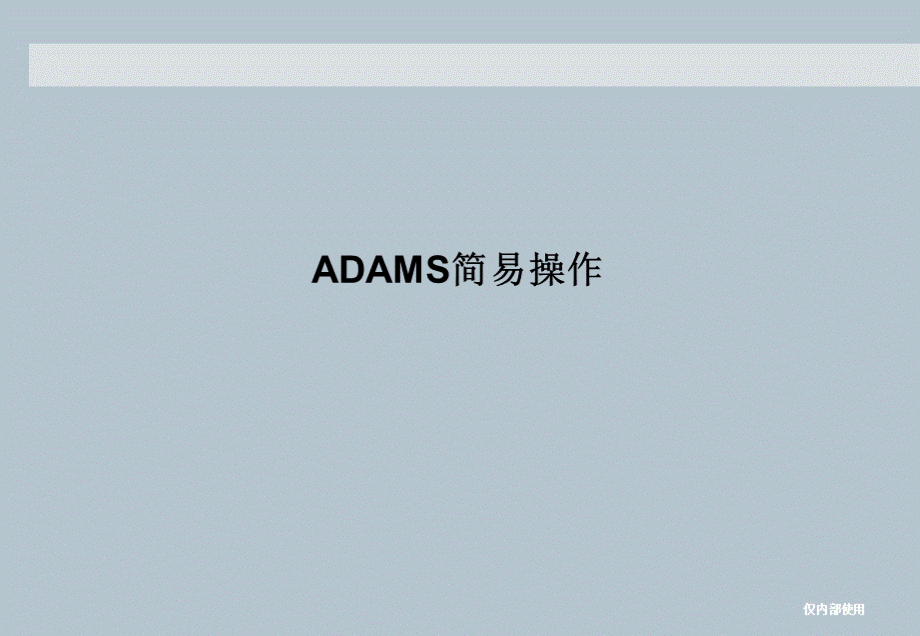
ADAMS简易操作,安装模型制作和导入初始设置模型设置约束设置接触设置弹簧力的加载仿真运算后处理,主要内容,安装模型制作和导入初始设置模型设置约束设置接触设置弹簧力的加载仿真运算后处理,软件位置软件放在技术组共享目录中,名称为“系统动力学仿真.MSC.MD.ADAMS.R3-MAGNiTUDE.iso”。
安装方法解压或用虚拟光驱软件导入,将MAGNiTUDE文件夹复制到硬盘上,运行MSC_Calc.exe生成license文件。
运行setup.exe,先装MDADAMS,再装Licensing,按提示操作。
安装完成后执行ADAMS-View启动程序。
注:
所有的目录不支持中文。
安装,安装模型制作和导入初始设置模型设置约束设置接触设置弹簧力的加载仿真运算后处理,模型制作在pro/E中把模型(组装图)保存成抛物面(*.x_t)格式。
(装配关系尽量保证正确,最好不要有零件干涉)导入运行“开始-程序-MSC.Software-MDADAMSR3-AView-ADAMSView”,打开ADAMS的View程序,弹出以下对话框。
点OK后,弹出以下对话框。
模型制作和导入,安装模型制作和导入初始设置模型设置约束设置接触设置弹簧力的加载仿真运算后处理,初始视图调整点OK后,导入成功,会看到一个线框模型,下面介绍对模型的操作。
点左侧工具栏下方的”Grid”关闭工作网格,点”Render”切换到实体显示模式。
可以通过右边的介绍将视图调整到合适的位置。
初始参数调整点菜单中的”settings-Units.”,弹出以下对话框:
初始设置,安装模型制作和导入初始设置模型设置约束设置接触设置弹簧力的加载仿真运算后处理,初始参数调整点菜单中的”settings-Gravity.”,弹出以下对话框:
初始设置,注:
如果不考虑重力对断路器运动的影响,本页内容可忽略。
安装模型制作和导入初始设置模型设置约束设置接触设置弹簧力的加载仿真运算后处理,对元件命名和设置元件密度值。
在需要设置的零件附近点右键,选择”part:
partXX-rename”,弹出以下对话框:
XX代表数字,注意不要选择”solid:
-”命名完成后,再次在这个零件上点右键,选择”part:
dizuo-modify”(dizuo是你前面的命名),弹出下面对话框:
设置密度完成后,再次在这个零件上点右键,选择”part:
dizuo-hide”,将此零件隐藏,以方便对后面其它零件的设置。
用这个方法将所有的零件均设置一下,与运动无关的零件删除掉。
模型设置,选择上的零件这时会显示高亮,在弹出的对话框中输入这个零件的名字。
本例中是底座,命名为dizuo。
安装模型制作和导入初始设置模型设置约束设置接触设置弹簧力的加载仿真运算后处理,删除多余的点和面在模型转换导入的时候,有时会出现一些破面,破面没有体积,影响仿真,所以要删除。
点一下屏幕空白处,确保当前没有任何零件被选择,然后点菜单中的”Edit-Delete”,在弹出的菜单中,选取那些没有被重命名过的零件,如partXX,(可多选),点OK删除。
图标选项点”settings-Icons.”,弹出如下菜单:
模型设置,安装模型制作和导入初始设置模型设置约束设置接触设置弹簧力的加载仿真运算后处理,添加约束导入模型后,原来在pro/E中的约束关系已经没有了,需要重新设置。
固定约束点击下面几个图标,先将模型放置成一个标准视图方向,约束设置,安装模型制作和导入初始设置模型设置约束设置接触设置弹簧力的加载仿真运算后处理,固定约束约束需要选取两个物体和一个固定点:
先选取一个物体,再选取另一个,最后选取固定点。
选取物体的方法:
当光标接近物体时,会有标签显示出该零件的名称,此时点击左键即可选中。
当附近物体较多时,在该区域点击右键,会弹出零件列表,在列表中选取即可。
如果需要和大地固定,只需要在没有物体的地方点左键就行,大地在列表中不显示。
选取固定点的方法:
对于固定约束来说,固定点位置选在任何地方都可以,建议放在容易识别的地方。
约束设置,安装模型制作和导入初始设置模型设置约束设置接触设置弹簧力的加载仿真运算后处理,铰链约束约束需要选取两个物体和一个旋转点:
先选取一个物体,再选取另一个,最后选取旋转点。
选取物体的方法:
选取物体的方法和固定约束一样。
选取旋转点的方法:
当两个物体选取过后,把光标放在要旋转的圆心附近(一般靠近圆弧处),这时圆心处会有一个白色圆圈出现。
如图1;这时点右键,弹出点的列表,在其中选取一个圆心点(后面标注center)。
如图2;选取点后,如图3显示表示铰链约束添加成功。
注意:
加铰链约束时视图平面一定要与旋转轴垂直,如下图。
约束设置,图1,图2,图3,安装模型制作和导入初始设置模型设置约束设置接触设置弹簧力的加载仿真运算后处理,滑动杆约束约束需要选取两个物体和一个滑动方向:
选建立两个点,两个点的连线方向为滑动方向。
先选取滑动物体,再选取另一个相对固定物体,再依次点取两个点。
修改点的位置的方法见本文第16页。
选取物体的方法:
选取物体的方法和固定约束一样。
约束设置,图1,图2,图3,建两个点,与滑动方向一致。
点击滑动杆约束图标后,分别点取相对滑动的两上物体,相对大地滑动可点空白处(ground),分别点击两个预设点,完成设置,安装模型制作和导入初始设置模型设置约束设置接触设置弹簧力的加载仿真运算后处理,添加接触关系有的零件在运动时相互有碰撞,需要添加接触关系。
接触设置,点击后弹出接触关系对话框。
安装模型制作和导入初始设置模型设置约束设置接触设置弹簧力的加载仿真运算后处理,添加接触关系接触参数的设置。
接触设置,安装模型制作和导入初始设置模型设置约束设置接触设置弹簧力的加载仿真运算后处理,拉压弹簧加载拉压弹簧的时候要先设置弹簧作用点。
弹簧,安装模型制作和导入初始设置模型设置约束设置接触设置弹簧力的加载仿真运算后处理,拉压弹簧然后选取弹簧作用点所在的零件,再选取弹簧作用点的位置。
弹簧,翻转模检查点的位置是否正确,如果不正确,按下图选点-modify,弹出点的坐标进行修改。
安装模型制作和导入初始设置模型设置约束设置接触设置弹簧力的加载仿真运算后处理,拉压弹簧设置好两个点后,就可以添加弹簧了。
弹簧,设置弹簧参数。
在弹簧上点右键,如图选择Modify,弹出弹簧属性对话框。
安装模型制作和导入初始设置模型设置约束设置接触设置弹簧力的加载仿真运算后处理,扭簧扭簧的加载,扭簧的加载操作为:
先分别选取两个受力物体,然后再选取扭簧的转动中心。
弹簧,设置弹簧参数。
在弹簧上点右键,如图选择Modify,弹出弹簧属性对话框。
安装模型制作和导入初始设置模型设置约束设置接触设置弹簧力的加载仿真运算后处理,直线力为了使机构动作,要加载适当的外力。
力的加载,安装模型制作和导入初始设置模型设置约束设置接触设置弹簧力的加载仿真运算后处理,转扭对于定轴转动的物体可直接加载转扭。
力的加载,选择转扭,安装模型制作和导入初始设置模型设置约束设置接触设置弹簧力的加载仿真运算后处理,修改力属性(直线力和力矩设置同理。
),力的加载,如果希望力的方向随物体变化,可选此项,安装模型制作和导入初始设置模型设置约束设置接触设置弹簧力的加载仿真运算后处理,修改力属性有的时候力的大小不是恒定值,需要随时间变化,这时就要使用函数设置。
力的加载,点此进入函数菜单,函数输入框,最常用到的STEP()函数,安装模型制作和导入初始设置模型设置约束设置接触设置弹簧力的加载仿真运算后处理,STEP()函数STEP()是一个渐变的阶跃函数。
在一个时间段下,把力由当前值变为另一个设定值。
格式为STEP(x,x0,h0,x1,h1)其中:
x表示变量,通常我们用time,表示时间的函数;x0表示力变化的起始时间;x1表示力变化的终止时间;h0表示力的初始值;h1表示力的终值;STEP()通常使用增量式表达,即h0均写为0,h1写为终值与初始值的差。
举例表示STEP(time,1,0,2,10)+STEP(time,3,0,4,-10)含意为当1秒到2秒的时间段里,力由0变到10;在2秒到3秒这个时间段里,力保持10不变;在3秒到4秒这个时间段里,力由10变到0,然后保持0不变,直到一下个函数出现。
图表表示上一个函数,力的加载,安装模型制作和导入初始设置模型设置约束设置接触设置弹簧力的加载仿真运算后处理,仿真以上工作完成后,就可以开始仿真计算了。
计算完成后,可以使用回放功能查看细节。
仿真运算,安装模型制作和导入初始设置模型设置约束设置接触设置弹簧力的加载仿真运算后处理,后处理图表如果要查看一些具体数据,需要用到后处理的图表功能。
后处理,安装模型制作和导入初始设置模型设置约束设置接触设置弹簧力的加载仿真运算后处理,信息查看如果不知道contact_xx或者Joint_xx具体表示哪一个接触力或约束,可以用以下方法查看。
后处理,安装模型制作和导入初始设置模型设置约束设置接触设置弹簧力的加载仿真运算后处理,影像记录可以将仿真过程保存成影音文件以查看。
后处理,安装模型制作和导入初始设置模型设置约束设置接触设置弹簧力的加载仿真运算后处理,这个文档只是讲述一下ADAMS的一些基本的操作,目的在于能够快速使用。
但由于本人能力所限,有许多方面也不甚明白,或表达不清。
希望大家有问题能够共同摸索,共同进步。
谢谢。
说明,安装模型制作和导入初始设置模型设置约束设置接触设置弹簧力的加载仿真运算后处理,